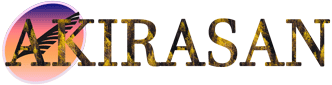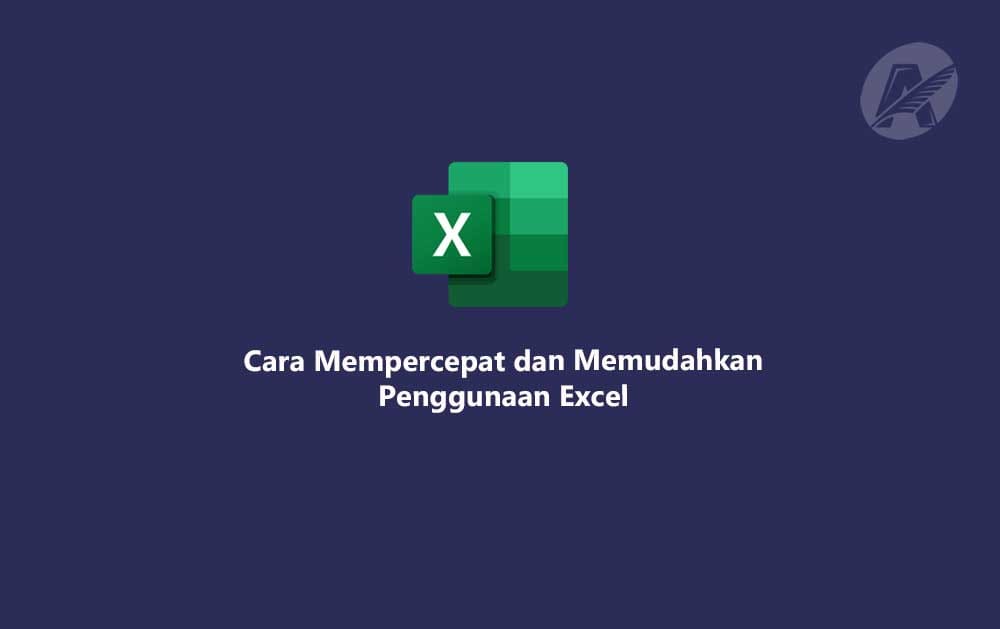Microsoft Excel telah menjadi sahabat bagi banyak dari kita dalam mengelola data, menganalisis angka, dan membuat laporan. Meskipun begitu, tidak dapat disangkal bahwa bagi beberapa orang, antarmuka dan fitur-fitur Excel dapat terlihat rumit dan menakutkan. Jika Anda ingin menguasai keterampilan menggunakan Excel dengan percaya diri, maka Anda berada di tempat yang tepat.
Dalam artikel ini, kita akan menjelajahi lima cara yang dapat membantu Anda untuk lebih lancar dalam menggunakan Excel, dari menambahkan baris atau kolom dengan cepat hingga merapikan data Anda dengan lebih efisien.
1. Tambahkan Baris atau Kolom Lebih dari Satu Sekaligus
Seringkali, saat bekerja dengan spreadsheet yang besar, kita perlu menambahkan baris atau kolom baru untuk memasukkan data. Namun, menambahkannya satu per satu bisa memakan waktu. Untungnya, Excel memiliki trik yang memungkinkan kita untuk menambahkan beberapa baris atau kolom sekaligus.
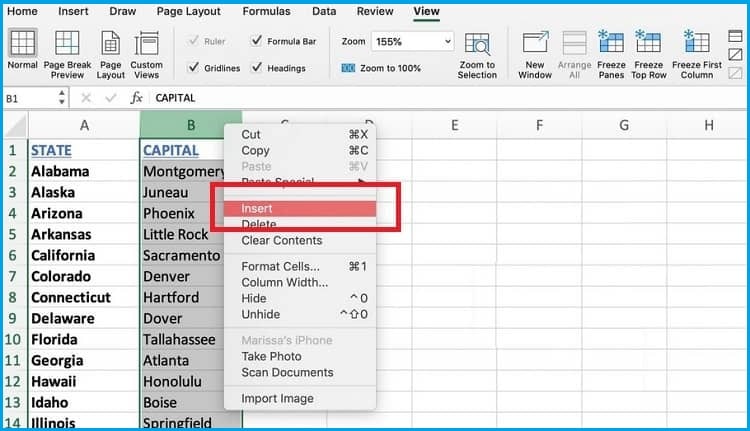
Caranya sangat sederhana. Cukup tahan tombol Shift pada keyboard Anda, kemudian pilih beberapa nomor baris atau huruf kolom yang ingin Anda tambahkan. Setelah Anda memilihnya, klik kanan dan pilih Insert. Anda akan melihat baris atau kolom baru ditambahkan secara bersamaan. Ini adalah cara yang efektif untuk menghemat waktu saat mengisi data dalam jumlah besar.
2. Pilih Data Tertentu Menggunakan Filter
Mungkin Anda pernah merasa overwhelmed oleh jumlah data dalam spreadsheet Anda, dan Anda hanya ingin melihat informasi yang spesifik. Nah, itulah kegunaan filter di Excel. Filter memungkinkan Anda untuk menampilkan data berdasarkan kriteria tertentu yang Anda tentukan.
Untuk mengaktifkan filter, pilih baris judul tabel, kemudian klik ikon Filter di toolbar. Anda akan melihat tanda panah kecil di samping judul setiap kolom. Klik tanda panah tersebut, dan Anda dapat memilih nilai-nilai tertentu yang ingin Anda tampilkan atau sembunyikan. Ini akan membantu Anda fokus pada data yang paling relevan bagi Anda.
3. Hapus Duplikat
Ketika kita berurusan dengan data, terkadang data duplikat dapat menyebabkan kebingungan dan kesalahan dalam analisis. Menghapus data duplikat adalah langkah penting dalam menjaga kebersihan data Anda. Excel membuatnya mudah untuk mengidentifikasi dan menghapus data duplikat.
Pilih kolom yang ingin Anda periksa untuk duplikat, lalu pergi ke tab Data di toolbar. Di sana, Anda akan menemukan opsi Remove Duplicates. Setelah Anda memilih kolom yang sesuai, Excel akan menghapus baris yang memiliki nilai yang sama. Dengan cara ini, Anda dapat memastikan bahwa data Anda tetap akurat dan terorganisir.
4. Mengubah Baris Menjadi Kolom
Terkadang, struktur data kita tidak sesuai dengan yang kita butuhkan untuk analisis atau pelaporan. Misalnya, Anda mungkin memiliki data dalam bentuk baris yang sebenarnya akan lebih informatif jika ditampilkan dalam bentuk kolom. Untungnya, Excel memiliki fitur Transpose yang memungkinkan Anda untuk dengan cepat mengubah baris menjadi kolom, dan sebaliknya.
Cara melakukannya pun cukup mudah. Pilih area di mana Anda ingin data baru ditampilkan, lalu pergi ke tab Paste dan pilih Transpose. Hasilnya akan segera terlihat, dan Anda akan memiliki data yang lebih terstruktur sesuai kebutuhan Anda.
5. Ubah Warna Berdasarkan Data yang Sama
Saat Anda mencoba memvisualisasikan data, memberikan warna pada sel-sel tertentu dapat membantu menyoroti pola dan tren yang mungkin sulit dilihat dengan sekadar melihat angka. Excel memungkinkan Anda untuk mengubah warna sel berdasarkan nilai atau kriteria tertentu.
Misalnya, Anda dapat memberikan warna hijau pada sel-sel yang memiliki nilai di atas rata-rata, atau memberikan warna merah pada sel-sel yang memiliki angka di bawah ambang tertentu. Caranya, pilih sel atau seluruh kolom yang ingin Anda beri warna, lalu pergi ke tab Home di toolbar.
Klik Conditional Formatting dan pilih opsi yang sesuai dengan preferensi Anda. Hasilnya akan memberikan tampilan yang lebih menarik dan mudah dimengerti pada spreadsheet Anda.
Penutup
Dengan menguasai beberapa trik dan tips yang kami bahas di atas, Anda dapat dengan percaya diri menghadapi Excel dan menggunakannya sebagai alat yang powerful untuk mengolah data Anda. Tidak lagi perlu takut atau bingung saat berhadapan dengan spreadsheet yang kompleks.
Ingatlah untuk selalu mencoba dan menggali fitur-fitur baru yang ditawarkan Excel, karena dengan demikian Anda akan semakin cakap dalam mengelola data dan melakukan analisis. Selamat mencoba, dan semoga artikel ini bermanfaat dalam memudahkan penggunaan Anda dalam menggunakan Microsoft Excel!